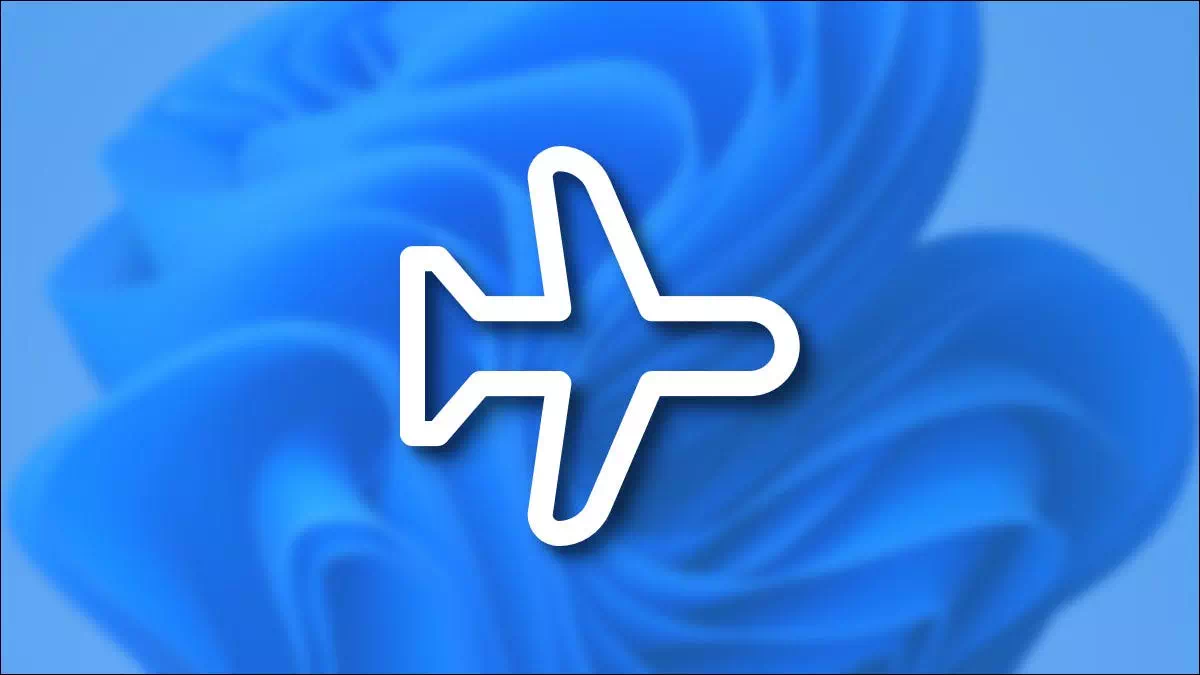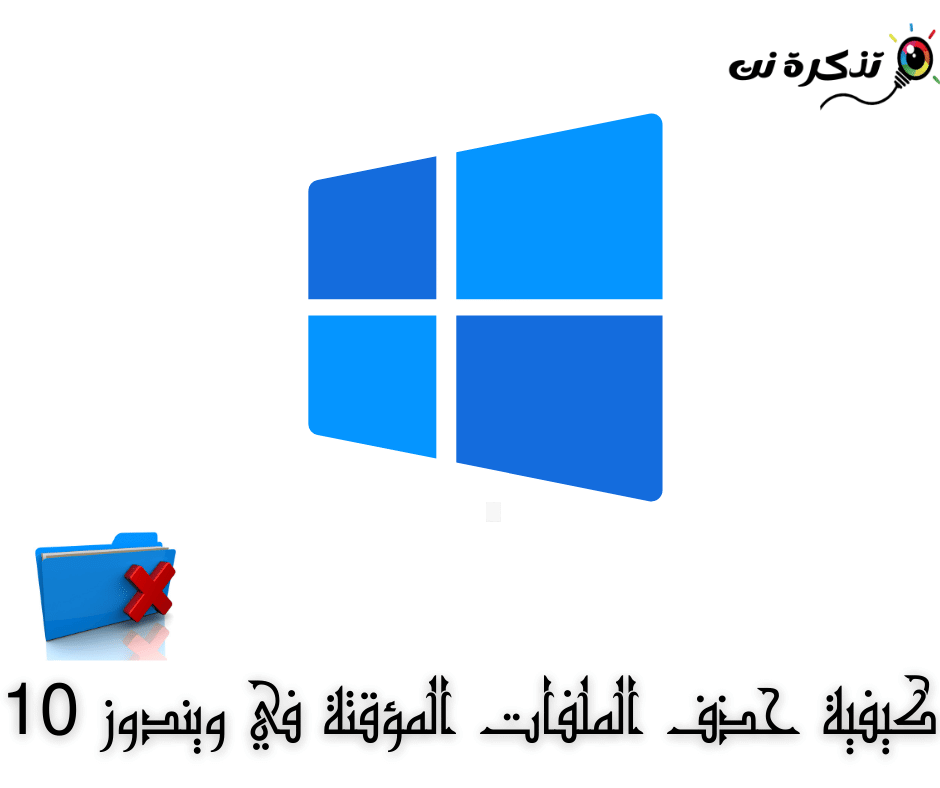Así es cómo Activar el modo de vuelo (El modo de avión) O apáguelo en Windows 11 paso a paso.
El modo avión o vuelo desactiva todas las conexiones inalámbricas en su PC con Windows 11, lo cual es útil durante un vuelo o cuando simplemente desea desconectarse. Aquí se explica cómo encenderlo y apagarlo.
Activa o desactiva el modo avión a través de la configuración rápida
Una de las formas más rápidas de activar o desactivar el modo Avión en Windows 11 es a través del menú de configuración rápida.
- Haga clic en (iconos de sonido y wifi) en la esquina inferior derecha de la barra de tareas junto al reloj.
O, en el teclado, presione el botón (Ventanas + A).
configuración rápida del avión Activa o desactiva el modo avión en la configuración rápida - Cuando se abra, haga clic en el botón (El modo de avión) para activar o desactivar el modo Avión.
Importante: Si no ve el botón Modo avión en el menú de configuración rápida, toque icono de lápiz En la parte inferior de la lista, seleccione (Añada) lo que significa agregar, luego selecciónelo de la lista que aparece.
Active o desactive el modo avión a través de Configuración
También puede habilitar o deshabilitar el modo Avión desde la aplicación Configuración de Windows. Para hacer esto, siga estos pasos.
- Abierto Configuración de (Ajustes) presionando desde el teclado el botón (Ventanas + I).

configuración modo avión Active o desactive el modo avión en Configuración - luego a través Configuración de, ir a (Red e Internet) lo que significa Red e Internet, luego haga clic en el interruptor junto a (El modo de avión) para encenderlo o apagarlo.
ملاحظة: Si hace clic en el signo de intercalación lateral (Flecha) junto al interruptor, puede establecer si desea desactivar (Wifi أو Bluetooth) فقط o incluso reiniciar Wi-Fi (Wi-Fi) después de activar el modo Avión.
Active o desactive el modo avión con un botón físico en el teclado
En algunas computadoras portátiles, algunas tabletas y algunos teclados de escritorio, es posible que encuentre un botón, interruptor o interruptor especial que alterna el modo Avión.
A veces, el interruptor está en el costado de la computadora portátil que puede activar o desactivar todas las funciones inalámbricas. oa veces es una clave con un personaje (i) o una torre de radio y varias ondas a su alrededor, como en una computadora portátil. Acer como se muestra en la siguiente imagen.

ملاحظة: A veces, la clave puede tener la forma de un símbolo de avión, como en la siguiente imagen.

En última instancia, deberá consultar el manual de su dispositivo para encontrar el botón correcto, pero quizás su mayor pista sea buscar un ícono que parezca ondas radioactivas (Tres líneas curvas consecutivas o círculos concéntricos parciales) o algo similar.
También puede estar interesado en aprender sobre: Cómo desactivar el modo avión en Windows 10 (o deshabilitarlo permanentemente)
Esperamos que este artículo le resulte útil para aprender a activar o desactivar el modo avión en Windows 11. Comparta su opinión y experiencia en los comentarios.
También te deseo mucha suerte y que Dios te bendiga.